时间:2021-01-16 07:37:50 作者:chenyi 来源:系统之家 1. 扫描二维码随时看资讯 2. 请使用手机浏览器访问: https://m.xitongzhijia.net/xtjc/20210116/200165.html 手机查看 评论 反馈
Win10专业版开机卡在欢迎界面怎么办?相信许多用户在使用电脑的过程中经常会遇到一些使用问题,有许多小伙伴反应自己在电脑开机的时候一直卡在欢迎界面,始终没有办法进入到操作系统中。那么这要怎么解决呢?下面小编就带着大家一起看一下吧!
操作方法:
执行启动修复
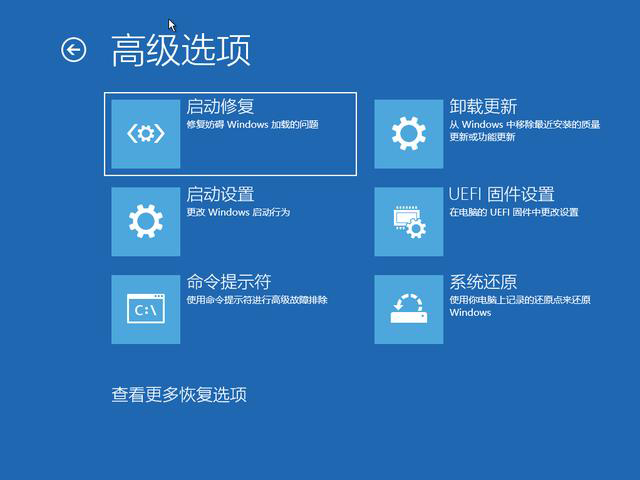
将安装盘(DVD或U盘)插入计算机。
使用(Del,F2或Esc键)访问BIOS设置。
将电脑启动更改为首先从DVD或U盘启动。
按F10保存更改,然后从安装盘启动。
选择语言和地区。
单击左下角的“修复计算机”。
选择疑难解答-》高级选项-》启动修复。
开始扫描并检测到导致Windows无法正常启动的问题。在启动修复期间,这将诊断你的系统损坏文件或配置设置不足,并尝试对其进行修复。
完成扫描过程后,将自动重新启动Windows并正常启动计算机。
现在使用你的用户密码登录,看问题是否得到解决。
修复损坏的系统文件
如果启动修复无法解决问题,Windows仍停留在“欢迎”屏幕上,可以按照上述步骤再次访问“高级选项”,然后运行以下命令:
bootrec /fixmbr
bootrec /fixboot
bootrec /rebuildbcd
bootrec /scanos
sfc /scannow
chkdsk c: /f /r
执行完上述所有命令后,重新启动Windows,并检查这次是否成功登录。
将Windows引导到安全模式
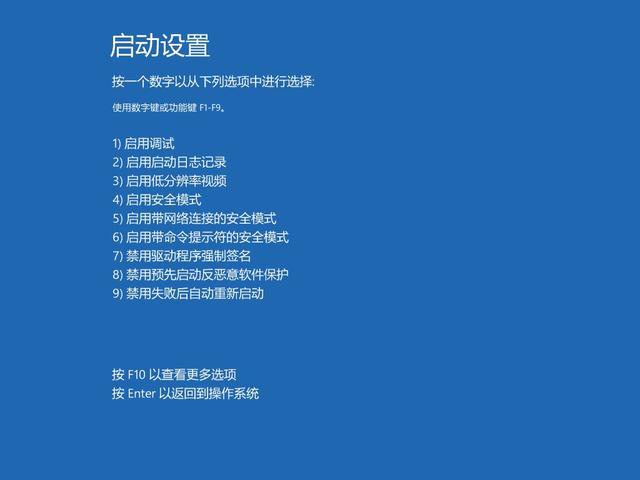
Windows 10安全模式仅用最少的系统设备驱动程序加载操作系统,足以启动Windows操作系统。在安全模式下,启动程序、加载项等将不运行,因此,如果任何损坏的驱动程序、应用程序或病毒阻止用户登录Windows,那么使用安全模式可以帮助解决Windows 10登录故障。
再次访问“高级选项”。
单击“启动设置”,然后重新启动。
你会看到一个选项列表。选择F4以安全模式启动电脑。
如果需要使用Internet,请选择F5以网络安全模式启动。
删除最近安装的应用程序

如果此问题是在安装新软件、安装新的驱动程序应用程序或防病毒软件之后出现的,则此安装的应用程序可能会导致此问题,从而阻止用户登录到windows。
按Windows + R,键入appwiz.cpl,然后单击确定。
这将打开程序和功能窗口。
在这里选择最近安装的应用程序,然后单击“卸载”。
禁用快速启动功能
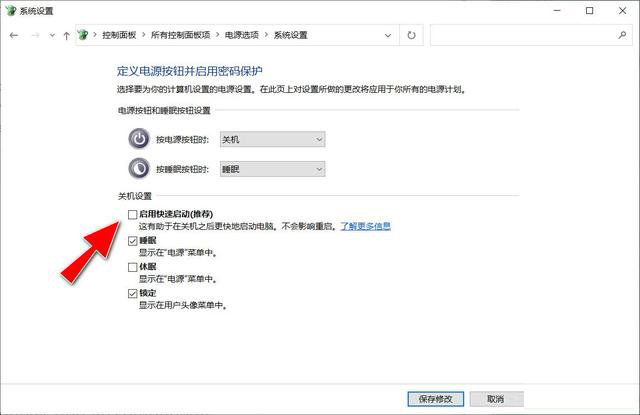
Windows 10可能已经利用了这个有用的功能。不幸的是,这可能是你在启动时经常遇到Windows卡住的原因。禁用此功能,并检查它可能有助于解决问题。
打开控制面板。
搜索并选择“电源选项”。
单击左侧菜单中的“选择电源按钮的功能”。
单击“更改当前不可用的设置”链接。
在“关机设置”下,找到“打开快速启动(推荐)”选项。
删除该条目旁边的勾号,然后单击“保存修改”。
重置Windows更新组件
这是另一种有效的解决方案,可以解决错误的Windows更新导致的问题。
在安全模式下,导航至以下路径:
C:\Windows\SoftwareDistribution\Download
在这里查找选择下载文件夹中的所有内容并将其删除。
然后,重新启动Windows通常会检查这次你是否成功。
创建一个新的用户帐号
另外,从CMD提示符下创建一个新的用户帐户,并检查“用户帐户”中的问题。要创建新的用户帐户,请执行以下步骤:
“以管理员身份运行”命令提示符。
键入net user NewAccount password /add ,然后单击回车键。
键入net localgroup Administrators NewAccount /add,然后单击Enter。
从系统注销并登录到新的用户帐户。
以上介绍的内容就是关于Win10系统卡在欢迎屏幕上的解决方法,不知道大家学会了没有,如果你也遇到了这样的问题的话可以按照小编的方法自己尝试一下,希望可以帮助大家解决问题,谢谢!
发表评论
共0条
评论就这些咯,让大家也知道你的独特见解
立即评论以上留言仅代表用户个人观点,不代表系统之家立场